Cum să activați autentificarea socială pentru WordPress (3 pași simpli)
Publicat: 2024-08-12În lumea de astăzi, timpul este unul dintre cele mai valoroase bunuri pe care le poți obține. Asigurarea că spectatorii economisesc timp pe site-ul dvs. web este esențial pentru atragerea și păstrarea utilizatorilor. Cum poți face asta?
O modalitate eficientă de a realiza acest lucru este prin includerea autentificărilor sociale pentru WordPress.
Conectarea socială permite utilizatorilor să se înregistreze sau să se conecteze folosind conturile lor de rețele sociale, cum ar fi Facebook, Google, X (anterior Twitter) sau LinkedIn. Această metodă simplifică procesul de autentificare și oferă beneficii atât pentru utilizatori, cât și pentru administratorii site-urilor web.
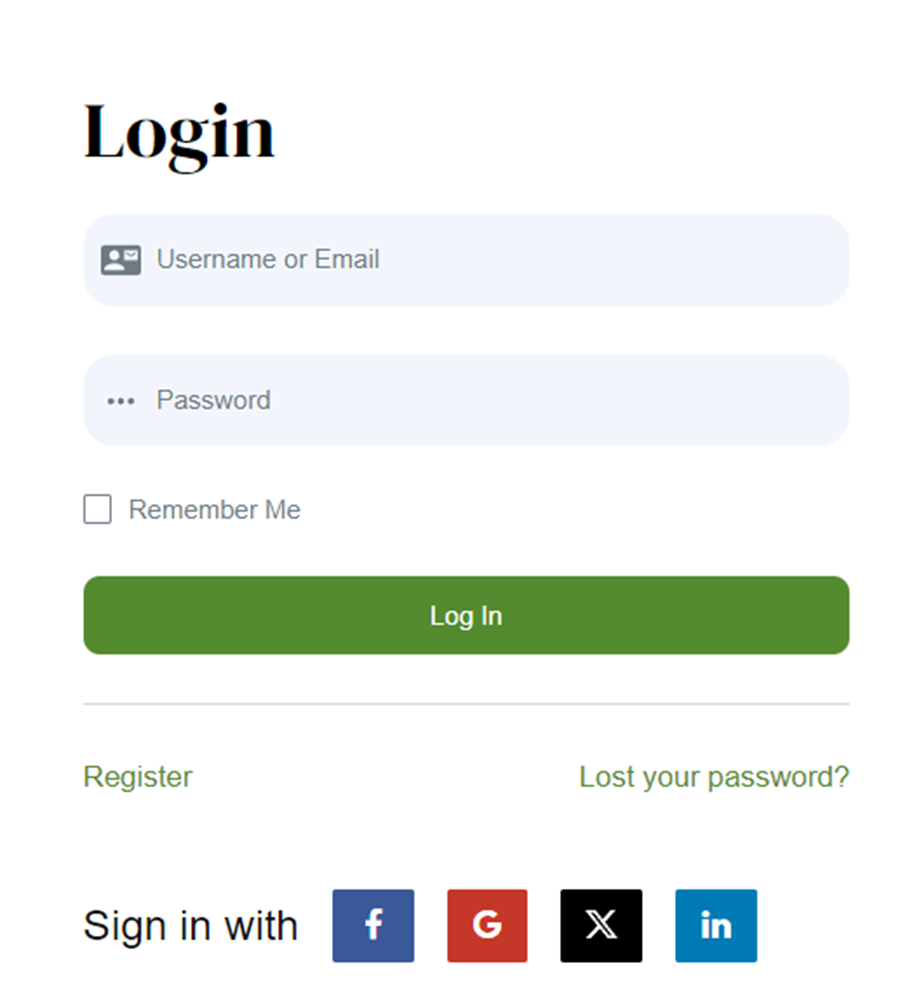
Pe lângă faptul că este eficient în timp, autentificarea socială pentru WordPress are și alte beneficii:
- Experiență îmbunătățită a utilizatorului: un proces de conectare fără probleme le face mai ușor pentru vizitatori să interacționeze cu conținutul dvs., să citească articole sau să plaseze comenzi.
- Rată de respingere redusă: ușurința de conectare prin conturile sociale poate scădea semnificativ rata de abandon pe site-ul dvs., deoarece utilizatorii sunt mai probabil să rămână și să interacționeze atunci când procesul este rapid și simplu.
- Securitate sporită: autentificarea socială pentru WordPress folosește măsurile de securitate robuste ale principalelor platforme de social media, reducând riscul de furt al parolei care s-ar putea întâmpla dacă parola nu este suficient de puternică.
Având în vedere toate aceste beneficii, poate doriți să începeți să implementați autentificarea socială pe site-ul dvs. WordPress cât mai curând posibil. Nu știi de unde să începi? Nu mai căuta! Tot ce aveți nevoie este Profile Builder cu suplimentul Social Connect pentru a obține cea mai bună conectare socială pentru WordPress.
Cum să începeți
Pentru acest tutorial vom folosi Profile Builder, un plugin all-in-one de înregistrare și gestionare a utilizatorilor pentru WordPress. Cu acest plugin, puteți crea și personaliza complet formulare front-end de înregistrare, autentificare și editare a profilului. În plus, puteți permite utilizatorilor să se conecteze folosind cele mai populare opțiuni de conectare la rețele sociale, inclusiv Facebook, X sau LinkedIn.
Procesul de instalare a Profile Builder este ușor. Se instalează și este activat la fel ca orice alt plugin WordPress.
Instalarea Profile Builder
Pentru ca tu să poți implementa autentificarea socială pe site-ul tău WordPress, mai întâi trebuie să instalezi Profile Builder.
În primul rând, obțineți licența Profile Builder de pe site-ul oficial.
După ce faceți acest lucru, conectați-vă la pagina contului dvs. Cozmoslabs și veți vedea două butoane:
- Butonul asociat cu versiunea gratuită – Plugin principal
- Butonul asociat cu versiunea plătită – în acest caz, Pro Download

După descărcarea fișierelor zip, încărcați-le pe site-ul dvs. web. Pur și simplu accesați meniul Plugin-uri de pe interfața de administrare WordPress și faceți clic pe Adăugați un nou plugin -> Încărcați plugin. După încărcare, asigurați-vă că le activați și pe ambele.
În cele din urmă, trebuie să aveți două plugin-uri instalate:
- Profile Builder – Acesta poate fi descărcat din Plugin-ul principal buton
- Profile Builder Pro – Acesta poate fi descărcat din Pro Download buton
După ce ați obținut o copie a Profile Builder, este important să vă acordați un moment pentru a o înregistra. În acest fel, veți primi actualizări automate, remedieri de erori și asistență premium.
Mergeți pur și simplu la Setări Profile Builder, iar în secțiunea Înregistrare site, puteți adăuga numărul dvs. de serie, care va fi listat în contul dvs.
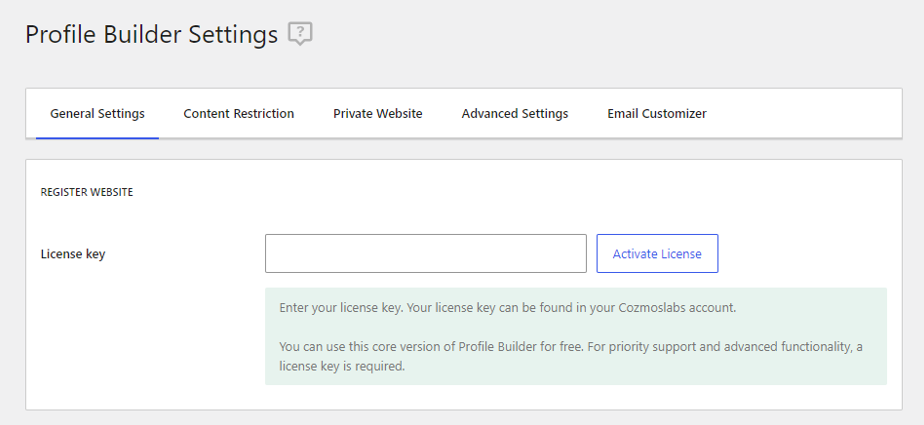
Configurați și personalizați pagina de conectare
Acum că pluginul tău este gata de rulare, este timpul să creezi pagini de utilizator pentru ca vizitatorii tăi să poată crea un cont pe site-ul tău. Puteți face acest lucru manual, ca orice altă pagină nouă de pe site-ul dvs. WordPress, sau puteți face acest lucru utilizând Expertul de configurare. Acest instrument vă ghidează rapid prin procesul de configurare și vă permite să creați automat diferite pagini de utilizator cu formulare dedicate, cum ar fi autentificare, înregistrare, editarea profilului sau resetarea parolei.
Pe pictograma meniului Profile Builder, accesați Tabloul de bord, apoi faceți clic pe Deschideți expertul de configurare, unde îi puteți spune Profile Builder să creeze automat toate paginile de utilizator necesare pentru dvs. Apoi, puteți intra și le puteți edita după bunul plac de aici.
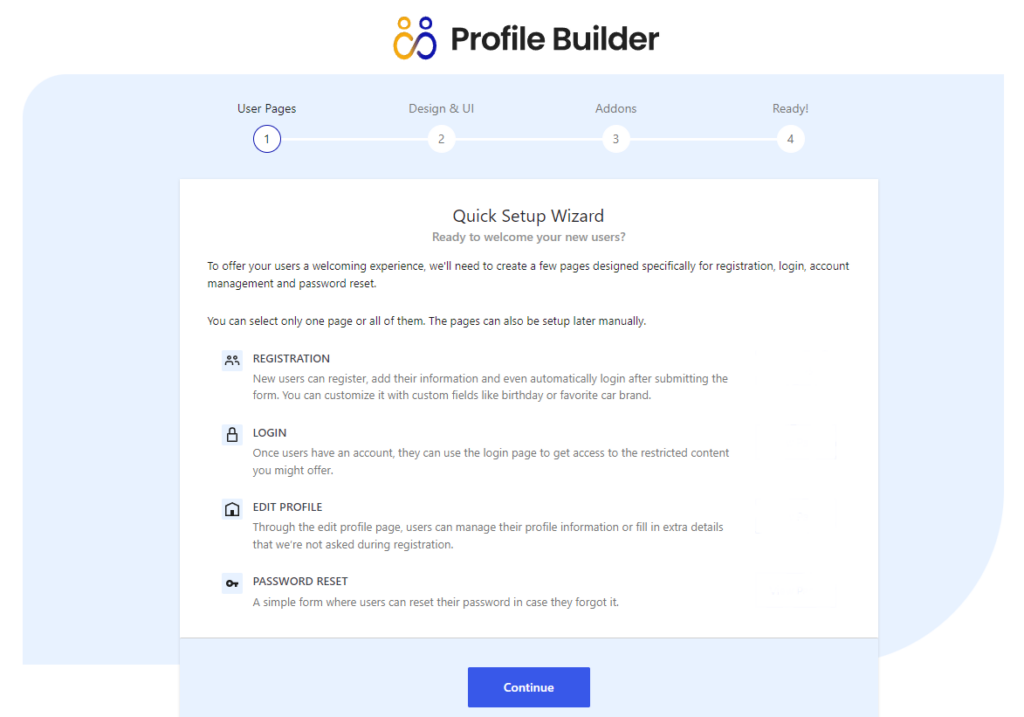
Pe lângă crearea formularelor de utilizator și personalizarea lor, Expertul de configurare vă permite, de asemenea, să adăugați funcționalități suplimentare în partea de sus a site-ului dvs. De exemplu, puteți restricționa anumite pagini de pe site-ul dvs. web pentru a fi vizibile numai pentru utilizatorii conectați. Expertul de configurare vă va redirecționa către secțiunea de restricții de conținut odată ce ajungeți la ultimul pas al configurării.
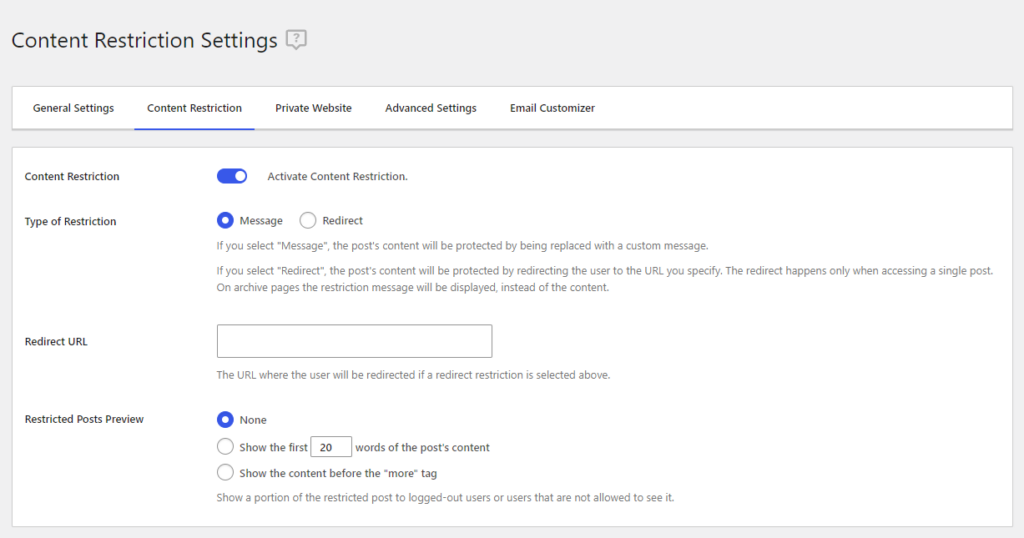
Acum că ați creat o pagină de conectare cu un formular dedicat, este timpul să o personalizați.

Puteți face asta accesând pur și simplu pictograma de meniu Profile Builder -> Setări -> Setări generale și chiar sub secțiunea Înregistrare site veți găsi toate stilurile de formulare din care puteți alege.
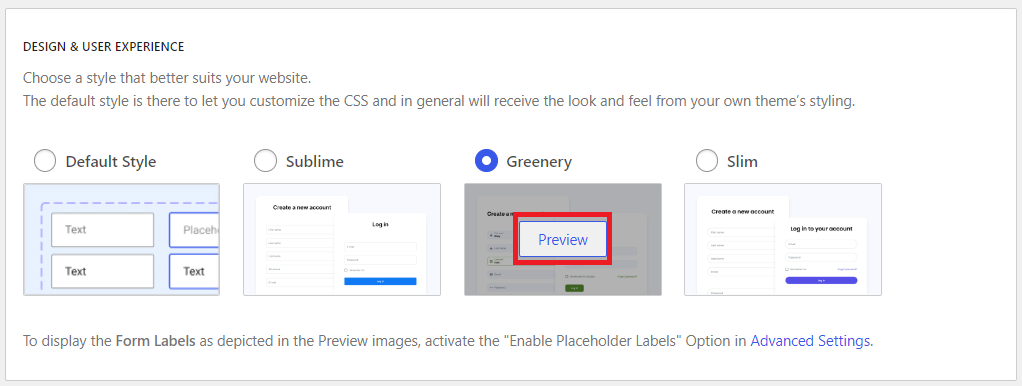
Pentru a previzualiza designul unui anumit stil, plasați cursorul peste cel ales și faceți clic pe butonul Previzualizare .
Odată ce ați ales un stil, cel selectat va fi activat odată ce salvați modificările făcând clic pe butonul Salvare modificări din dreapta.
Cum să adăugați autentificare socială pe site-ul dvs. WordPress
1. Activați suplimentul Social Connect
Următorul pas pe care trebuie să-l faceți pentru a adăuga autentificare socială pentru site-ul dvs. WordPress este să activați suplimentul Social Connect menționat mai devreme.
Pur și simplu accesați pictograma de meniu Profile Builder din interfața de administrator și selectați fila Suplimente.
În secțiunea Add-ons de bază, faceți clic pe Activare pentru a utiliza Social Connect pe site-ul dvs. web.
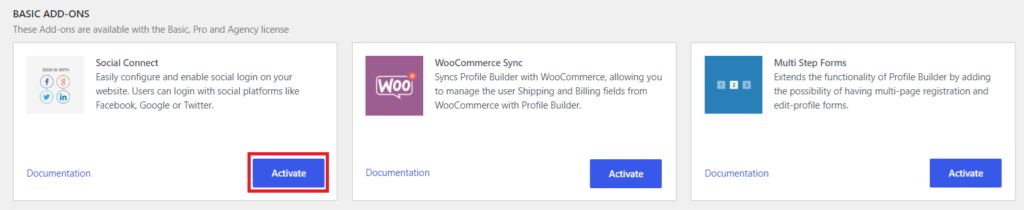
După aceea, un nou submeniu numit „Conexiune socială” va apărea sub pictograma meniului Profile Builder.
2. Activați aplicațiile de conectare la rețele sociale
Următorul pas pentru a configura autentificarea socială pe site-ul dvs. WordPress este să activați și să creați o aplicație pentru rețelele sociale de care aveți nevoie.
Faceți clic pe submeniul Social Connect pe care l-ați activat anterior, care vă va duce la Setări zonă a acestui supliment.

În această secțiune, selectați Activare pe autentificarea socială preferată, apoi creați și configurați cheile API sociale pentru fiecare rețea de care aveți nevoie.
Acest pas poate fi adesea cea mai dificilă parte a configurației, deoarece fiecare rețea socială are propriul său proces de configurare unic și uneori complex. Dar nu vă faceți griji, deoarece interfața pluginului conține documentația întregului proces, astfel încât să puteți fi ghidat la fiecare pas.
3. Alegeți unde apar butoanele de conectare socială WordPress
După configurarea opțiunilor de conectare la rețele sociale, trebuie să alegeți unde vor fi afișate acestea pe site-ul dvs. web. Puteți face acest lucru în Setări.
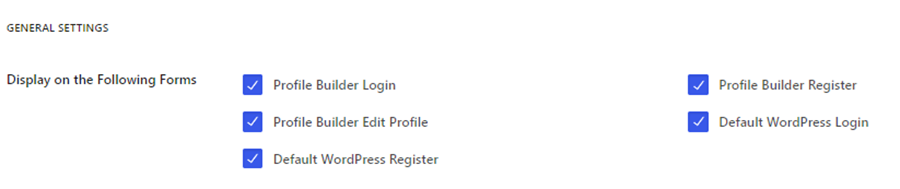
În general, creatorii doresc ca butoanele să apară în formularul lor de autentificare, dar este, de asemenea, o idee bună să le aveți disponibile și în formularul de înregistrare și secțiunea de editare a profilului.
Permițând utilizatorilor deja existenți să-și conecteze profilurile sociale cu conturile lor, le oferiți opțiunea de a se conecta mai repede pe site-ul dvs., în timp ce toate informațiile lor vor fi în continuare acolo.
4. Personalizați butoanele de conectare sociale
Opțiunea Profile Builder privind autentificarea socială pentru WordPress vă oferă opțiunea de a personaliza butoanele după cum doriți.
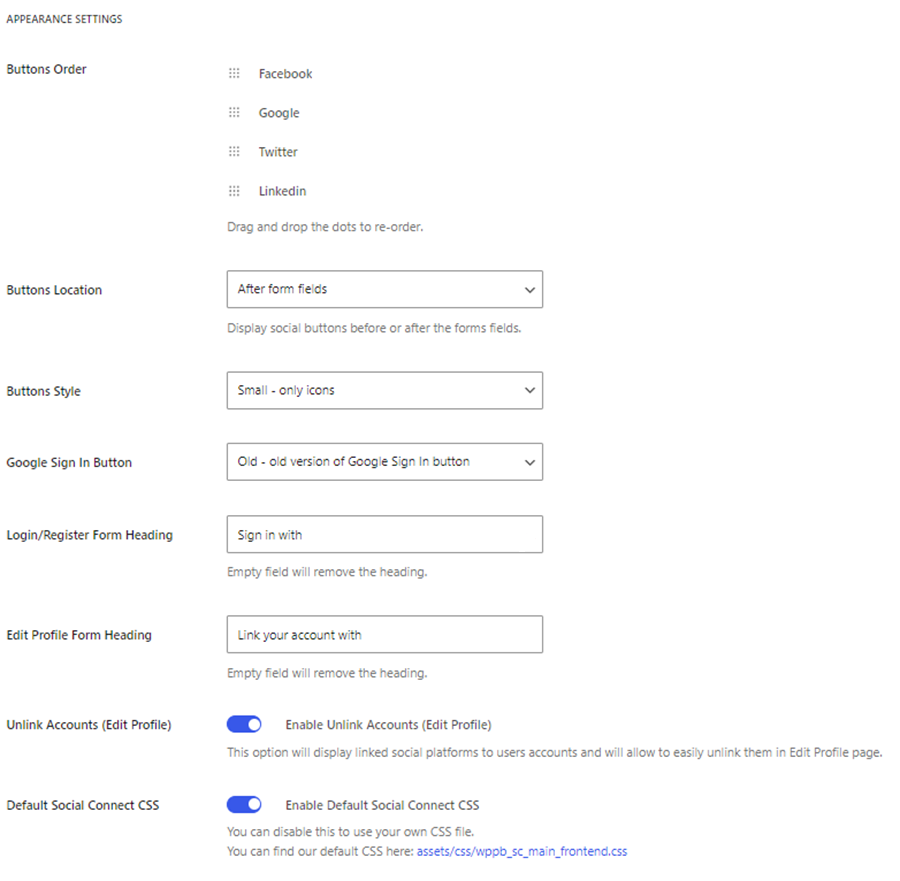
În această secțiune, puteți modifica ordinea, locația, stilul și alte setări ale butoanelor pentru a vă asigura că ceea ce este afișat la sfârșit reflectă în mod autentic stilul mărcii dvs.
În plus, aveți și opțiunea de a dezactiva complet CSS implicit, astfel încât să puteți stila butoanele în orice mod doriți.
5. Efectuați ultimele ajustări
După ce parcurgeți toți pașii menționați mai sus, formularul dvs. de autentificare ar trebui să aibă opțiunea de conectare socială activată.
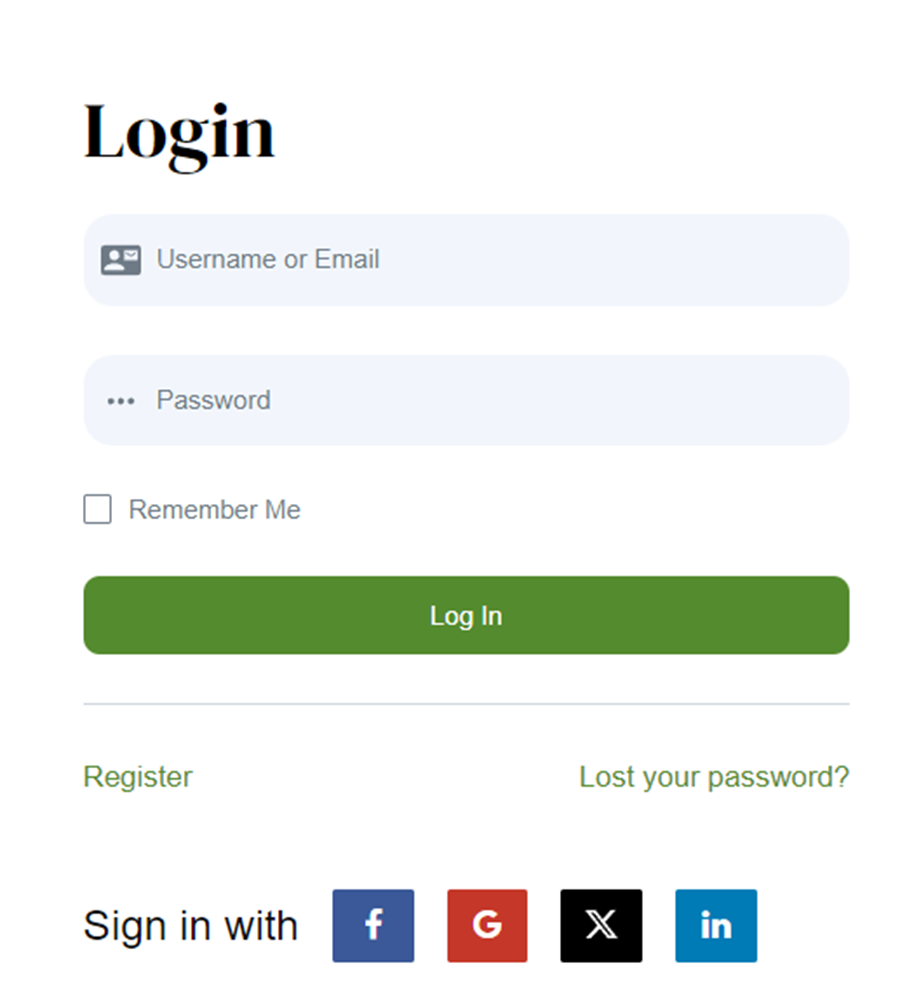
În acest moment, nu ezitați să faceți orice alte ajustări pe care le considerați potrivite până când găsiți rezultatul potrivit care se potrivește cel mai bine site-ului dvs.
Concluzie
Activarea conectării sociale pentru WordPress folosind pluginul Profile Builder poate îmbunătăți semnificativ experiența utilizatorului site-ului dvs., oferind utilizatorilor o modalitate rapidă, sigură și convenabilă de a se conecta.
Doar pentru a face o scurtă recapitulare, iată cum să activați autentificarea socială pentru WordPress:
- Descărcați Profile Builder și activați suplimentul Social Connect.
- Activați și configurați aplicațiile de conectare la rețele sociale.
- Alegeți plasarea butoanelor de conectare la social.
- Personalizați butoanele de conectare sociale.
- Examinați și ajustați rezultatul final.
Asta este! Așa este cât de ușor este să activați autentificarea socială pe site-ul dvs. WordPress atunci când utilizați instrumentele potrivite, iar Profile Builder este o soluție excelentă pentru aceasta.
